Hoe u uw eigen muziek aan TikTok kunt toevoegen: kies de muziek die u leuk vindt
Stel je voor dat je video-inhoud bekijkt zonder muziek; het ziet er saai en levenloos uit, toch? Overweeg in dat geval om muziek aan je video toe te voegen om deze levendiger te maken en meer kijkers te verleiden om ernaar te kijken.
TikTok is een social media platform waarmee gebruikers korte video's kunnen maken, delen en ontdekken. Het is een applicatie die door gebruikers wordt gebruikt als uitlaatklep om hun talent op het gebied van dansen, zingen, lipsynchronisatie en meer te laten zien. Een video moet muziek bevatten om boeiende inhoud te hebben om dit soort inhoud te maken. Wil je meester worden hoe je muziek toevoegt aan TikTok videos? Zo ja, lees dan verder, want in dit bericht leer je hoe je de achtergrondmuziekfunctie van het platform kunt gebruiken.
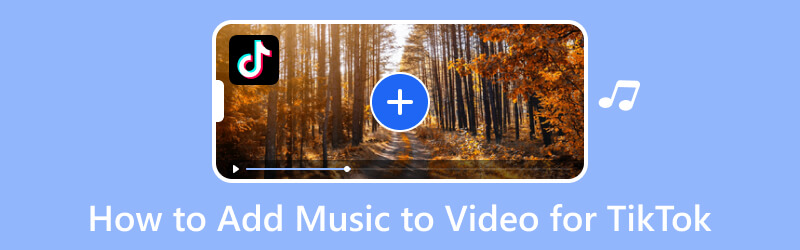
PAGINA INHOUD
Deel 1. Muziek toevoegen aan video voor TikTok
1. Vidmore Video Converter
Met TikTok kunnen gebruikers video's vanaf de desktop uploaden met behulp van een browser. Er zijn echter geen functies voor het bewerken van muziek beschikbaar op de desktopversie. Gelukkig, Vidmore Video Converter kan uw probleem oplossen met het toevoegen van muziek aan de video die u gaat plaatsen. Met dit programma kun je een stukje achtergrondmuziek of geluidseffecten in je video verwerken. Bovendien heeft het een gedeelte waar je de muziek die je hebt toegevoegd kunt bewerken. Hiermee kunt u het muziekvolume verlagen of verhogen en een bepaalde vertraging instellen op basis van uw voorkeur. Daarnaast kunt u meer dan één audiotrack toevoegen.
- Gebruikers kunnen meer dan één muziekstuk toevoegen.
- Het ondersteunt een breed scala aan video- en audiobestandsindelingen.
- Het heeft kant-en-klare thema's, collagemakers, een converter en meer.
- Het is compatibel met Mac en Windows-pc.

Hieronder staan de instructiestappen voor het toevoegen van muziek aan TikTok-video met behulp van Vidmore Video Converter:
Stap 1. Download en installeer Vidmore Video Converter
Om volledige toegang tot het programma te hebben, moet u het downloaden en installeren vanaf de website. Ga na het installatieproces verder met het openen van het programma om aan de slag te gaan.
Stap 2. Upload videobestand
Wanneer u het programma opent, wordt u doorverwezen naar het tabblad Converter. U kunt een optie zien waar u uw videobestand kunt toevoegen. Klik op de (+) pictogram om automatisch uw bureaubladmap te openen en kies een video waaraan u muziek wilt toevoegen.
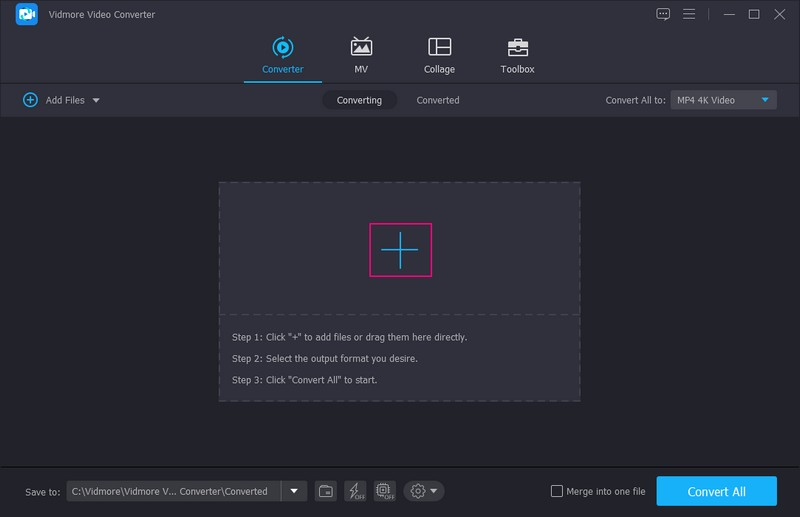
Stap 3. Muziekbestand toevoegen
Zodra uw videobestand is toegevoegd aan het conversiegedeelte, gaat u naar het vervolgkeuzemenu en selecteert u + Audiotrack. Daarna wordt de map op het bureaublad geopend, waar u de muziek selecteert die u in uw video wilt opnemen. Dan verschijnt er een klein venster op je scherm; selecteren Bewerk nu uit de opties.
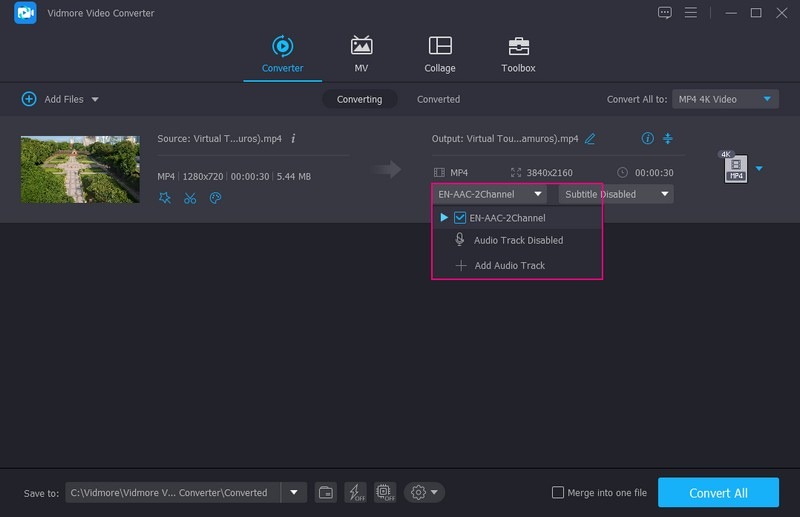
Stap 4. Bewerk audiobestand
U wordt doorverwezen naar het gedeelte Audio, waar u de door u toegevoegde muziek kunt bewerken. Ga naar de Volume als u het geluid harder of zachter wilt zetten. Sleep uw cursor vanaf de linkerkant van de balk als u het volume wilt verlagen. Sleep daarentegen uw cursor vanaf de rechterkant van de balk als u het volume wilt verhogen. Eenmaal geregeld, klikt u op de OK knop om de wijzigingen op te slaan.
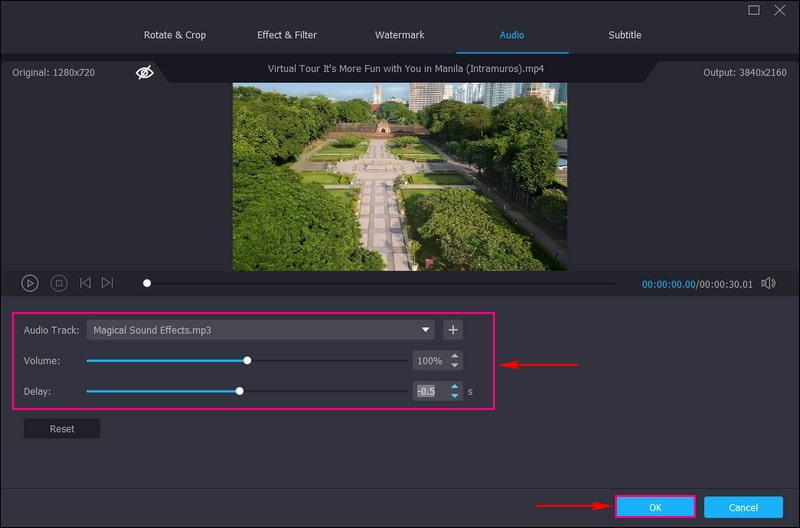
Stap 5. Bewaar video met muziek
U bent weer terug in het gedeelte over converters. Eenmaal tevreden, druk op de Alles omzetten knop om het exporteren te starten. Uw bewerkte video wordt opgeslagen in uw bureaubladmap. Zoek en controleer het en plaats het op uw TikTok-account.
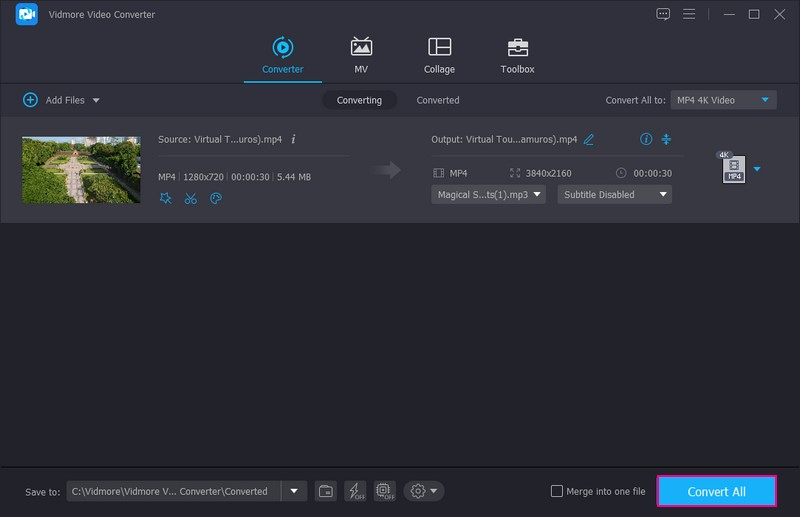
2. InShot
InShot is een krachtige alles-in-één video-editor en -maker boordevol professionele functies. Hiermee kunt u muziek, keyframe, videocollage, onscherpe achtergrond, overgangseffecten, tekst, emoji en meer toevoegen. Deze applicatie is ideaal om muziek aan een video toe te voegen voordat deze op sociale mediaplatforms zoals TikTok wordt geplaatst. Het biedt muziekaanbevelingen en geluidseffecten en stelt u in staat muziek toe te voegen op basis van uw keuze. Daarmee kunt u het volume verhogen of verlagen, ruis verwijderen of audio extraheren als u dat wilt.
Belangrijkste kenmerken:
- Hiermee kunnen gebruikers muziek, geluidseffecten en voice-overs toevoegen.
- Het heeft basisbewerkingsopties zoals bijsnijden, bijsnijden, samenvoegen, verhouding wijzigen, snelheid en meer.
- Het heeft een ingebouwde bibliotheek die bestaat uit verschillende muziek.
Stap 1. Download en installeer de InShot-applicatie op uw mobiele apparaat. Zodra het installatieproces is voltooid, gaat u verder met het openen ervan.
Stap 2. Druk op Video uit de lijst met opties op de hoofdinterface. Het opent je telefoongalerij en kiest een video waarin je een muziekstuk wilt opnemen. Daarna wordt je video toegevoegd aan het hoofdbewerkingsgedeelte. Klik hier op de Muziek optie en klik op de Muziek toevoegen icoon. Je kunt muziek kiezen uit Uitgelicht, Mijn muziek, en Effecten.
Als je muziek uit je afspeellijst wilt toevoegen, ga dan naar de Mijn muziek en zoek de muziek die je wilt toevoegen. Klik op de muziek en de Gebruik knop verschijnt ernaast. Als u het muziekvolume wilt wijzigen, klikt u op de toegevoegde video op de tijdlijn en voert u uw taak uit.
Stap 3. Als u klaar bent, klikt u op de (✔) pictogram om de muziek op de video toe te passen. Druk daarna op de Opslaan knop om de bewerkte video met muziek op te slaan.

Deel 2. Muziek toevoegen aan video met behulp van de ingebouwde functie van TikTok
TikTok motiveert gebruikers om een breed scala aan video's te maken, dus het platform biedt tal van muziek- en geluidseffecten. Het heeft een enkele sectie waar verschillende nummers zich bevinden. Deze nummers spelen slechts in seconden of minuten in vergelijking met hun oorspronkelijke tijd. Het belicht alleen de meest gespeelde delen van de nummers en gebruikers kunnen deze nummers gebruiken om danslessen te dubben of te maken.
Vertrouw op de gegeven stappen om te leren hoe je muziek toevoegt aan TikTok-video met behulp van de ingebouwde functie:
Stap 1. Open eerst en vooral de TikTok-applicatie op uw mobiele apparaat. Eenmaal geopend, wordt u doorverwezen naar de hoofdpagina. Druk de (+) onderaan in het midden van uw scherm, waardoor u naar het opnamegedeelte gaat.
Stap 2. druk de Voeg geluid toe -knop bovenaan in het midden van uw scherm, die u naar het muziekgedeelte leidt. Hier kun je verschillende nummers zien met verschillende soorten genres en afkomstig uit verschillende landen. Onder de Ontdekken, specifiek Voor jou sectie, ziet u verschillende nummers die de toepassing u aanbeveelt te gebruiken. Daarnaast kun je nummers vinden van de afspeellijst sectie.
Als je specifieke muziek hebt die je voor je video wilt gebruiken, ga dan naar de Zoeken bar en voer de titel van het nummer in. Onder de zoekbalk ziet u Misschien vind je het leuk sectie onder de zoekbalk, die verschillende nummers aanbeveelt.
Stap 3. Als je eenmaal hebt besloten welke muziek je gaat gebruiken, klik je op de muziek en er verschijnt een reeks opties ernaast. U kunt andere delen van de muziek die u niet nodig hebt bijsnijden en de muziek opslaan in de bladwijzer. Tik vervolgens op het pictogram (✔) om de muziek aan de video toe te voegen. Maak daarna een video of selecteer hier een video uit je telefoongalerij.
Stap 4. U kunt de andere bewerkingsopties gebruiken om wijzigingen in uw video aan te brengen. Als u klaar bent, klikt u op de De volgende knop en plaats de video.
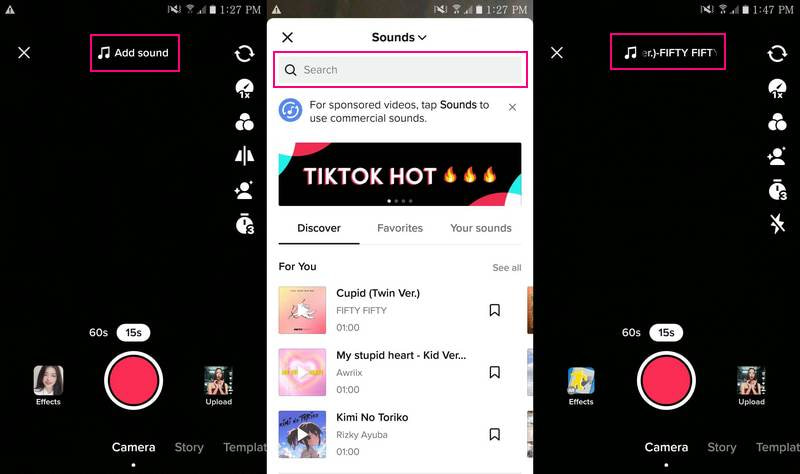
Deel 3. Veelgestelde vragen over het toevoegen van muziek voor TikTok
Hoe lang kan een nummer in TikTok zijn?
Met TikTok kunnen gebruikers een nummer ongeveer zestig seconden opnemen en gebruiken, wat genoeg is om inhoud te creëren die kan worden gedeeld.
Waarom duren nummers op TikTok maar 1 minuut?
Het platform onderbreekt het nummer binnen 24 seconden omdat het de video's zal dempen als het positief is voor inbreuk op het auteursrecht. Gebruikers kunnen slechts één nummer per video gebruiken en de audio kan gedurende 30 seconden worden verwijderd met intervallen van 10 seconden.
Welke nummers zijn toegestaan op TikTok?
TikTok-gebruikers met persoonlijke accounts hebben toegang tot elk geluid dat ze willen gebruiken, inclusief populaire popsongs over de hele wereld. TikTok-accounts die voor zakelijke doeleinden worden gebruikt, mogen echter geen muziek gebruiken in hun video's.
Gevolgtrekking
Afgezien van de ingebouwde functie voor achtergrondmuziek van TikTok, heeft dit bericht je geleerd hoe je audio toevoegt aan TikTok video met behulp van alternatieve toepassingen. Vertrouw op Vidmore Video Converter als u meer dan één muziekstuk aan uw video wilt toevoegen. Daarnaast kunt u de toegevoegde audio bewerken en heeft het andere bewerkingsopties om uw video te verbeteren.


